Die Bilder in Windows 10 sind ein wesentlicher Bestandteil des Systems und der Aktionen, die wir täglich ausführen, da viele davon bei der Erstellung unserer täglichen Arbeiten eine große Hilfe sind oder dazu dienen, sie als Desktop-Hintergrund und mehr zu etablieren. Normalerweise können wir Hunderte oder Tausende von Bildern auf unseren Computern haben, was die Verwaltungsaufgaben dieser Bilder erschwert. Wenn wir keine Reihenfolge von Kategorien haben, kann die Suche nach Windows 10-Dateien etwas mühsam sein. Daher ist es wichtig zu wissen, wie Fotos in Windows 10 nach Datum sortiert werden, um die neuesten oder ältesten zu finden.
Windows 10 bietet eine Standardansichtsoption für diese, um Dateien und Ordner zu sortieren. Auch dies ist etwas kompliziert. Windows klassifiziert Bilddateien standardmäßig in Ordnern in alphabetischer Reihenfolge und in aufsteigender Reihenfolge, weshalb Eine der besten Optionen ist das Sortieren der Bilder nach Datum.
Bei der Bestellung von Fotos nach Datum in Windows 10 finden wir verschiedene mögliche Filter. Es ist normal, dass wir Ordner mit verschiedenen Dateien wie Fotos haben und dass wir manchmal die neuesten Fotos wiederherstellen oder suchen müssen oder wissen müssen, welche die ersten waren, die erstellt wurden. Wenn Sie Fotos nach Datum organisieren können, können wir mit Windows 10 leicht finden, wonach wir suchen.
- das Datum, an dem die Datei selbst erstellt wurde
- das Datum, an dem es geändert wurde
- letztes Zugriffsdatum
Wir überprüfen dies in den Eigenschaften des Bildes oder Fotos:
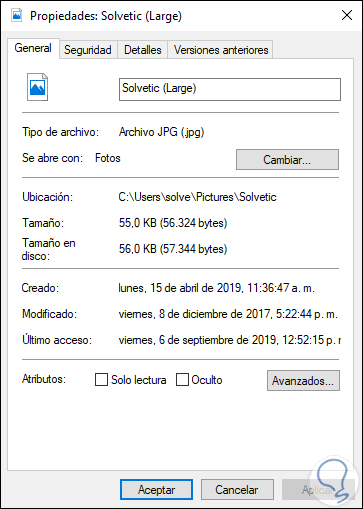
TechnoWikis erklärt ausführlich, wie Sie Fotos in Windows 10 über den Datumsparameter bestellen.
Um auf dem Laufenden zu bleiben, abonniere unseren YouTube-Kanal! ABONNIEREN
So sortieren Sie Fotos in Windows 10 nach Datum
Um diesen Vorgang auszuführen, klicken wir mit der rechten Maustaste auf eine Stelle in dem Ordner, in dem sich die Bilder befinden, und wählen dort die Option “Sortieren nach” und dann “Mehr”: 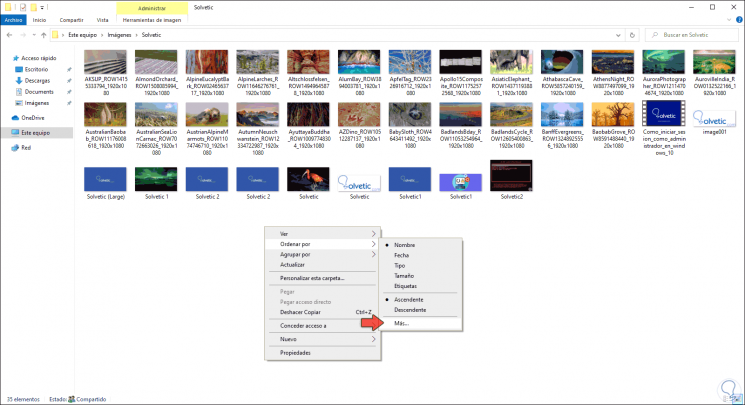
Im Popup-Fenster aktivieren wir die Felder:
- Zugriffsdatum
- Änderungsdatum
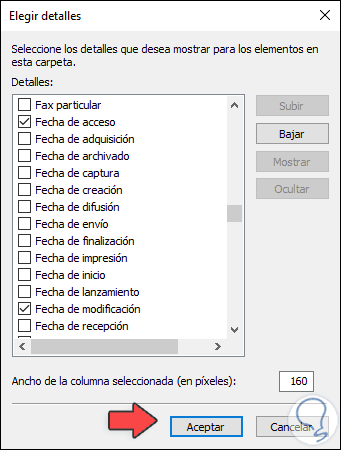
Wir klicken auf OK und jetzt können wir erneut auf einen freien Bereich klicken und dieses Mal “Sortieren nach – Zugriffsdatum” auswählen:
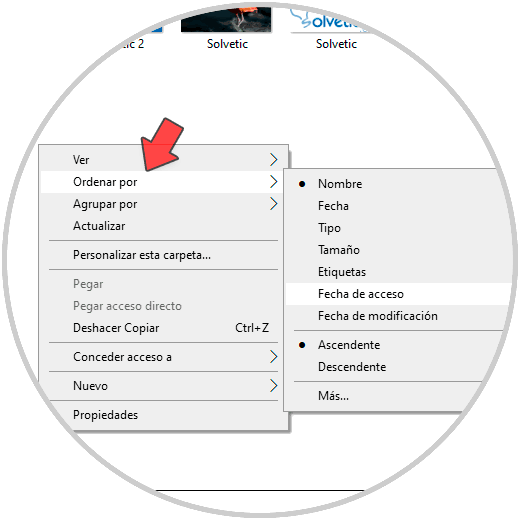
Dadurch werden die Fotos nach diesem Wert sortiert. Falls erforderlich und weitere Fotos hinzugefügt werden, können wir die Option “Zugriffsdatum” verwenden. 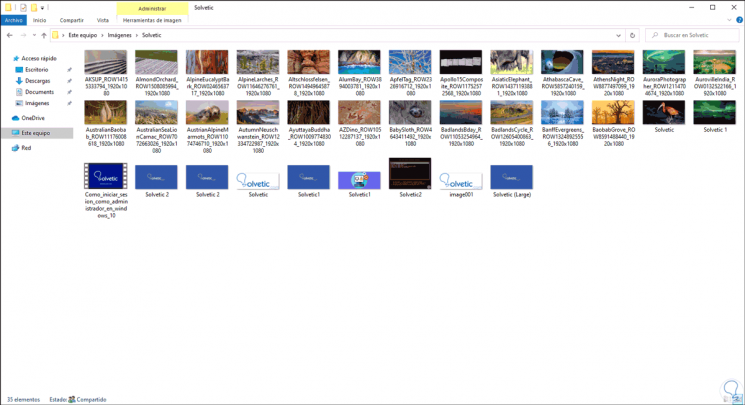
So einfach können wir in Windows 10 einen Sortierfilter für Fotos erstellen.
